Mundarija
Excel'dagi ABS funksiyasi
Excel'dagi ABS funksiyasi faqat bitta maqsadga ega - sonning mutlaq qiymatini olish.
ABS(raqam)Bu yerda raqam siz mutlaq qiymatini olmoqchi bo'lgan raqam. U qiymat, katak havolasi yoki boshqa formula bilan ifodalanishi mumkin.
Masalan, A2 katakdagi raqamning mutlaq qiymatini topish uchun quyidagi formuladan foydalanasiz:
=ABS(A2)
Quyidagi skrinshotda Excel-dagi mutlaq formulamiz ko'rsatilgan:

Excelda mutlaq qiymatni qanday hisoblash mumkin
Endi siz mutlaq qiymat tushunchasini bilasiz va Excelda uni qanday hisoblash mumkin. Ammo mutlaq formulaning real hayotda qo'llanilishi haqida o'ylay olasizmi? Quyidagi misollar haqiqatda nima topayotganingizni yaxshiroq tushunishingizga yordam beradi, deb umid qilaman.
Salbiy sonlarni musbat raqamlarga aylantirish
Salbiy sonni musbat raqamlarga o'zgartirish kerak bo'lgan holatlarda, Excel ABS funksiyasi oson yechimdir.
Faraz qilaylik, siz bir raqamni ikkinchisidan ayirish orqali ikki raqam orasidagi farqni hisoblaysiz. Muammo shundaki, ba'zi natijalar manfiy raqamlar bo'lib, siz farq har doim ijobiy son bo'lishini xohlaysiz:

Formulani ABS funksiyasiga o'rang:
=ABS(A2-B2)
Va manfiy raqamlarni musbat raqamlarga aylantirib, ijobiy raqamlarga ta'sir qilmasdan:

Qiymat ichida ekanligini toping.bag'rikenglik
Excel'dagi ABS funktsiyasining yana bir keng tarqalgan qo'llanilishi berilgan qiymat (raqam yoki foiz) kutilgan bardoshlik chegarasida yoki yo'qligini aniqlashdir.
A2 dagi haqiqiy qiymat bilan kutilgan qiymat B2da va tolerantlik C2da formulani shu tarzda tuzasiz:
- Haqiqiy qiymatdan kutilgan qiymatni ayiring (yoki aksincha) va farqning mutlaq qiymatini oling: ABS(A2-B2)
- Mutlaq qiymat ruxsat etilgan tolerantlikdan kichik yoki unga teng ekanligini tekshiring: ABS(A2-B2)<=C2
- Ishlab chiqarishni qaytarish uchun IF iborasidan foydalaning. kerakli xabarlar. Bu misolda, agar farq tolerantlik doirasida bo'lsa, "Ha"ni qaytaramiz, aks holda "Yo'q":
=IF(ABS(A2-B2)<=C2, "Yes", "No")
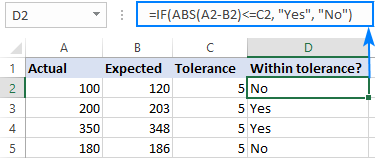
Absolyutni qanday yig'ish kerak Exceldagi qiymatlar
Diapazondagi barcha raqamlarning mutlaq yig'indisini olish uchun quyidagi formulalardan birini ishlating:
Masiv formulasi:
SUM(ABS() diapazon))Oddiy formula:
SUMPRODUCT(ABS( diapazon))Birinchi holatda siz SUM funksiyasini majburlash uchun massiv formulasidan foydalanasiz. belgilangan diapazondagi barcha raqamlarni qo'shing. SUMPRODUCT tabiatan massiv tipidagi funksiya bo‘lib, diapazonni qo‘shimcha manipulyatsiyalarsiz boshqara oladi.
A2:B5 katakchalarida jamlanadigan raqamlar bilan quyidagi formulalardan biri foydali bo‘ladi:
Masiv formulasi, Ctrl + Shift + Enter tugmalarini bosish orqali to'ldiriladi :
=SUM(ABS(A2:B5))
Oddiy formula, odatdagi Enter bilan to'ldiriladitugmani bosish:
=SUMPRODUCT(ABS(A2:B5))
Quyidagi skrinshotda ko'rsatilganidek, ikkala formula ham belgiga e'tibor bermasdan, musbat va manfiy sonlarning mutlaq qiymatlarini jamlaydi:

Maksimal/minimal mutlaq qiymatni qanday topish mumkin
Excelda minimal va maksimal mutlaq qiymatni olishning eng oson usuli quyidagi massiv formulalaridan foydalanishdir.
Maksimal mutlaq qiymat:
MAX(ABS( diapazon))Minimal mutlaq qiymat:
MIN(ABS( diapazon))A2:B5dagi namunaviy ma’lumotlar to‘plamimiz bilan, formulalar quyidagi shaklni oladi:
Maksimal mutlaq qiymatni olish uchun:
=MAX(ABS(A2:B5))
Minimal mutlaq qiymatni topish uchun:
=MIN(ABS(A2:B5))
Iltimos, Ctrl+Shift+Enter tugmalarini bosib massiv formulalarini to‘g‘ri to‘ldirganingizga ishonch hosil qiling.
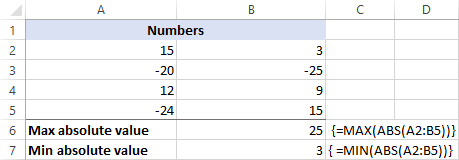
Agar siz ish varaqlarida massiv formulalaridan foydalanishni yoqtirmasangiz, aldashingiz mumkin. ABS funksiyasi diapazonni INDEX funksiyasining massiv argumentiga quyida ko‘rsatilganidek joylashtirish orqali qayta ishlashga o‘tkazing.
Maksimal mutlaq qiymatni olish uchun:
=MAX(INDEX(ABS(A2:B5),0,0))
Minimal mutlaq qiymatni olish uchun:
=MIN(INDEX(ABS(A2:B5),0,0))
Bu ishlaydi, chunki satr_num va ustun_num argumentlari 0 ga oʻrnatilgan yoki oʻtkazib yuborilgan INDEX formulasi Excelga individual qiymatni emas, balki butun massivni qaytarishni bildiradi.

Excel'da mutlaq qiymatlarni qanday o'rtacha qilish kerak
Biz min/maks mutlaq qiymatni hisoblashda foydalangan formulalar o'rtacha mutlaq qiymatlarni ham olishi mumkin. Siz shunchaki MAX/MIN ni AVERAGE bilan almashtirishingiz kerak bo'ladifunktsiya:
Masiv formulasi:
=MAX(ABS( range ))
Oddiy formula:
=AVERAGE(INDEX(ABS( range ),0,0))
Bizning namunaviy ma'lumotlar to'plamimiz uchun formulalar ketadi quyidagicha:
O'rtacha mutlaq qiymatlar uchun massiv formulasi (Ctrl + Shift + Enter tugmalarini bosish orqali kiritiladi):
=MAX(ABS(A2:B5))
O'rtacha mutlaq qiymatlar uchun oddiy formula:
=AVERAGE(INDEX(ABS(A2:B5),0,0))

Ko'proq mutlaq qiymat formulasi misollari
Yuqorida ko'rsatilgan mutlaq qiymatdan odatiy foydalanishdan tashqari, Excel ABS funktsiyasi kombinatsiyalangan holda ishlatilishi mumkin o'rnatilgan yechim mavjud bo'lmagan vazifalarni bajarish uchun boshqa funktsiyalar bilan. Quyida siz bunday formulalarga bir nechta misollarni topishingiz mumkin.
Bugunga eng yaqin sanani oling - mutlaq qiymat bugungi kunga eng yaqin sanani olish uchun ishlatiladi.
Mutlaq qiymat bo'yicha darajani hisoblang - daraja raqamlarni mutlaq qiymatlari bo'yicha belgiga e'tibor bermasdan.
Raqamning o'nlik qismini ajratib oling - mutlaq qiymat sifatida raqamning kasr qismini oling.
Salbiy sonning kvadrat ildizini oling - manfiy sonning kvadrat ildizini xuddi musbat songa o'xshatib oling.
ABS funktsiyasidan foydalanib Excelda mutlaq qiymatni shunday qilish mumkin. Ushbu qo'llanmada ko'rib chiqilgan formulalar juda oddiy va siz ularni ish varaqlaringiz uchun sozlashda hech qanday qiyinchiliklarga duch kelmaysiz. Yaqindan tanishish uchun Excel Absolute Value namuna kitobimizni yuklab olishingiz mumkin.
O'qiganingiz uchun rahmat va kelgusi hafta blogimizda ko'rishga umid qilaman!
Oʻquv qoʻllanma raqamning mutlaq qiymati tushunchasini tushuntiradi va Excelda mutlaq qiymatlarni hisoblash uchun ABS funksiyasining baʼzi amaliy qoʻllanilishini koʻrsatadi: yigʻindi, oʻrtacha, maʼlumotlar toʻplamida maksimal/min mutlaq qiymatni toping.
Raqamlar haqida biz biladigan asosiy narsalardan biri shundaki, ular ijobiy va salbiy bo'lishi mumkin. Lekin ba'zida siz faqat ijobiy raqamlardan foydalanishingiz kerak bo'lishi mumkin va bu erda mutlaq qiymat foydali bo'ladi.
Raqamning mutlaq qiymati
Oddiy so'z bilan aytganda, sonning mutlaq qiymati bu raqamning yo‘nalishidan qat’i nazar, son chizig‘idagi noldan masofasi.
Masalan, 3 va -3 sonining mutlaq qiymati bir xil bo‘ladi. (3) chunki ular noldan teng darajada uzoqda:

Yuqoridagi ingl., siz quyidagilarni aniqlashingiz mumkin:
- Mutlaq qiymati. a musbat son sonning oʻzi.
- manfiy sonning mutlaq qiymati uning manfiy belgisi boʻlmagan sondir.
- Mutlaq qiymat nol soni 0 ga teng.
Oson!
Matematikada x ning mutlaq qiymati quyidagicha belgilanadi.

